Ak máte problém s prehrávačom, potrebujete to prvé Skontrolujte, či je vaša verzia prehliadača Chrome aktuálna. Možno by malo Aktualizujte svoj prehliadač na najnovšiu verziu. Ale ak to nepomohlo Ak chcete problém vyriešiť, musíte doplnok Flash Player nakonfigurovať manuálne.
Obsah článku:
- 1 nastavenie cesty Flash – chrome: // settings / content / flash
- 2 Prehrávač nainštalujte osobitne
- 3 Kontrola konfliktov s iným softvérom v prehliadači Google Chrome
Cesta k nastaveniam Flash je chrome: // settings / content / flash
Ak chcete povoliť prehrávač Flash, môžete ho zadať do panela s adresou Chrome: // settings / content / flash, čím sa dostanete na stránku, kde chcete povoliť posúvač oproti riadku „Povoliť Flash “Bloky” a “povoliť”, do ktorého môžete pridať svoje stránky diskrétnosť.
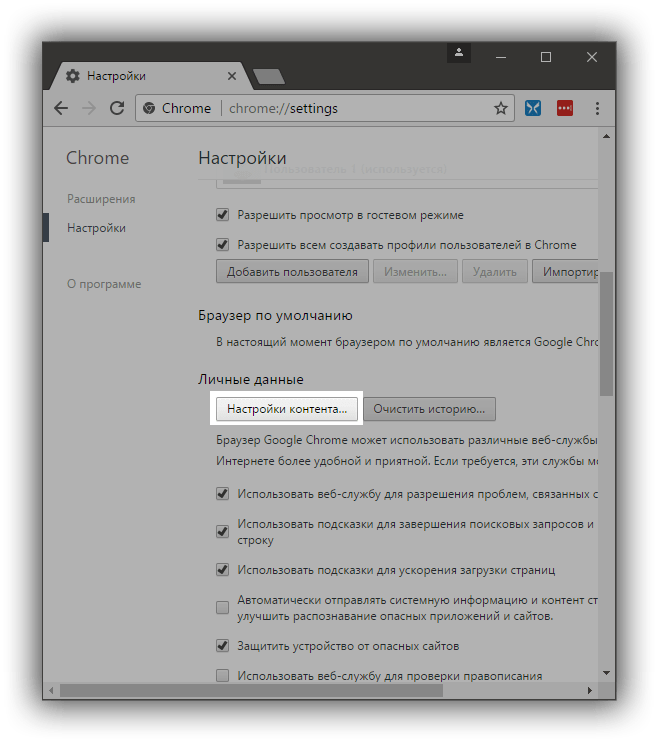
Prejdite na položku Nastavenia obsahu
Môžete tiež prejsť do nastavení doplnku kliknutím na:
- Tlačidlo ponuky v pravom hornom rohu.
- Potom kliknite na riadok „Nastavenia“ v rozbaľovacej ponuke.
- Posuňte stránku úplne nadol a kliknite na “More”.
- Znova prejdite nadol a nájdite riadok „nastavenia obsahu“, kliknite na to.
- V tejto poslednej rozbaľovacej ponuke vidíme ikonu puzzle so slovom Flash.
- Dostaneme sa na tú istú stránku, na ktorej posúvame posúvač Povoliť ho povolením možnosti „Povoliť Flash na stránkach“.
Nainštalujte prehrávač osobitne
Ak žiadny z týchto tipov prehliadač Chrome: // settings / content / flash nevyriešil váš problém prehrávač, môžete skúsiť nainštalovať samostatne. Za týmto účelom musíte:
- Prejdite na webovú stránku Adobe a stiahnite si inštalačný balík z player.
- Otvorte v počítači inštalačný súbor a zadajte cestu inštalácia a kliknite na tlačidlo Inštalovať.
- Po inštalácii musíte prehliadač reštartovať.
Prebieha kontrola konfliktov s iným softvérom v prehliadači Google Chrome
V prípade, že to nepomôže, musíte použiť špeciálny kontrola konfliktov s iným softvérom v prehliadači Google Chrome softvér nainštalovaný na vašom PC. Prehliadač má špeciálne stránka, ktorá skontroluje externé konflikty programy s prehliadačom Chrome. Ak ju chcete otvoriť v paneli s adresou, napíšte: chrome: // konflikty alebo skopírujte a prilepte odtiaľto. Ak vy adresu napísal správne, malo by sa otvoriť okno, v ktorom Zobrazia sa všetky nainštalované moduly v prehľadávači a ich knižnice. konfliktný softvér alebo problémové doplnky, moduly, ktoré sa pripojí neskôr.
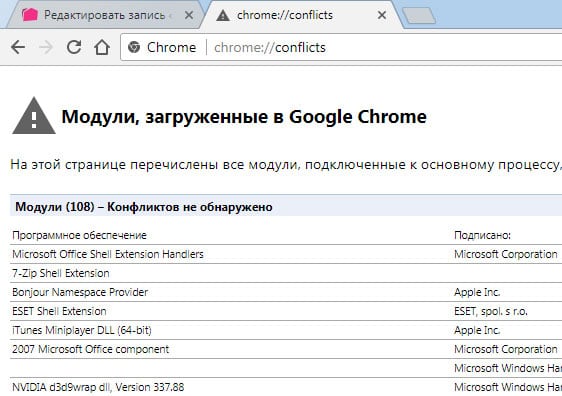
Konflikty prehliadača Chrome
Všimnite si nefunkčný doplnok alebo podobné porušenia možno odstrániť na adrese uvedenej na konfliktnej stránke aplikácie.
Google už má archív aplikácií a doplnkov, ktoré sú v rozpore s prehliadačom Chrome. Hovorí sa tomu „softvér“ softvér, ktorý spôsobí zlyhanie, nájdete ho so zoznamom a skontrolujte, či sa v počítači nenachádzajú nejaké. spoločnosť vyvinul špeciálny nástroj pre svoj prehliadač, ktorý nezávisle zistí, že je konfliktná, zastaraná alebo inhibičná pracovné doplnky. Môžete si ho stiahnuť na adrese – https://www.google.com/chrome/cleanup-tool/.
Najrýchlejším spôsobom, ako povoliť Adobe Flash Player, je prihlásiť sa. problematická stránka, ktorá obsahuje obsah, ktorý nie je možné prehrať v prehliadači Chrome. Môže to byť videoreklama alebo dokonca bannerová reklama. Priniesť kurzor na správe „kliknutím povolíte doplnok“. Po stlačení systém zobrazí správu „povoliť“ alebo „zrušiť“ spustenie programu Flash. Nechajte doplnok fungovať.
